Podręcznik użytkownika iPoda touch
- Podręcznik użytkownika iPoda touch
- Nowości w systemie iOS 13
- Twój iPod touch
-
- Budzenie i odblokowywanie
- Podstawowe gesty
- Regulowanie głośności
- Zmiana lub wyłączanie dźwięków
- Uzyskiwanie dostępu do funkcji z zablokowanego ekranu
- Otwieranie aplikacji na ekranie początkowym
- Robienie zrzutu lub nagrywanie ekranu
- Zmiana lub blokowanie orientacji ekranu
- Zmiana tapety
- Wyszukiwanie na iPodzie touch
- Wysyłanie rzeczy przy użyciu funkcji AirDrop
- Wykonywanie szybkich czynności
- Korzystanie z centrum sterowania oraz dostosowywanie go
- Otwieranie widoku Dzisiaj oraz dostosowywanie go
- Ładowanie baterii i sprawdzanie jej stanu
- Znaczenie ikon na pasku statusu
- Podróżowanie z iPodem touch
-
- Kalkulator
-
- Konfigurowanie FaceTime
- Wykonywanie i odbieranie połączeń
- Wykonywanie grupowego połączenia FaceTime
- Robienie zdjęcia Live Photo
- Używanie innych aplikacji podczas połączenia
- Dodawanie efektów aparatu
- Zmiana ustawień audio i wideo
- Opuszczanie połączenia lub przełączanie na Wiadomości
- Blokowanie wybranych dzwoniących
-
- Dom — omówienie
- Dodawanie akcesoriów i sterowanie nimi
- Konfigurowanie akcesoriów
- Dodawanie kolejnych domów
- Konfigurowanie HomePoda
- Konfigurowanie kamer
- Konfigurowanie routera
- Tworzenie i używanie scen
- Sterowanie akcesoriami w domu za pomocą Siri
- Automatyzacje i dostęp zdalny
- Tworzenie automatyzacji
- Zapraszanie innych do sterowania akcesoriami
-
- Pisanie wiadomości email
- Dodawanie załączników
- Adresowanie i wysyłanie wiadomości email
- Wyświetlanie wiadomości email
- Zachowywanie wersji roboczej wiadomości email
- Oznaczanie flagą i filtrowanie wiadomości email
- Porządkowanie poczty email
- Wyszukiwanie wiadomości email
- Usuwanie i odzyskiwanie usuniętych wiadomości email
- Praca z załącznikami
- Drukowanie wiadomości email
-
- Wyświetlanie map
- Znajdowanie miejsc
- Rozglądanie się
- Oznaczanie miejsc
- Uzyskiwanie informacji o miejscu
- Udostępnianie miejsc
- Zachowywanie ulubionych miejsc
- Tworzenie zbiorów
- Uzyskiwanie informacji o ruchu drogowym i pogodzie
- Uzyskiwanie trasy
- Używanie nawigacji „krok po kroku”
- Zamawianie wspólnych przejazdów
- Wycieczki Flyover w aplikacji Mapy
- Pomaganie w ulepszaniu aplikacji Mapy
-
- Konfigurowanie Wiadomości
- Wysyłanie i odbieranie wiadomości
- Wysyłanie wiadomości zawierających zdjęcia, wideo i dźwięk
- Animowanie wiadomości
- Używanie aplikacji obsługujących iMessage
- Korzystanie z animoji i memoji
- Wysyłanie efektu Digital Touch
- Zmiana powiadomień
- Filtrowanie i blokowanie wiadomości
- Usuwanie wiadomości
-
- Wyświetlanie zdjęć i wideo
- Edytowanie zdjęć i wideo
- Edycja zdjęć Live Photo
- Porządkowanie zdjęć w albumach
- Wyszukiwanie w aplikacji Zdjęcia
- Udostępnianie zdjęć i wideo
- Wyświetlanie wspomnień
- Znajdowanie osób w aplikacji Zdjęcia
- Przeglądanie zdjęć według miejsc
- Korzystanie z funkcji Zdjęcia iCloud
- Udostępnianie zdjęć w albumach udostępnianych iCloud
- Korzystanie z funkcji Mój strumień zdjęć
- Importowanie zdjęć i wideo
- Drukowanie zdjęć
- Skróty
- Giełda
- Porady
- Pogoda
-
- Konfigurowanie chmury rodzinnej
- Udostępnianie kupionych rzeczy członkom rodziny
- Włączanie próśb o zgodę na kupienie rzeczy
- Ukrywanie zakupów
- Udostępnianie subskrypcji
- Udostępnianie zdjęć, kalendarza i innych informacji członkom rodziny
- Odnajdywanie zgubionego urządzenia członka rodziny
- Konfigurowanie funkcji Czas przed ekranem dla członków rodziny
-
- Akcesoria dołączane do iPoda touch
-
- Konfigurowanie słuchawek AirPods
- Słuchanie przy użyciu słuchawek AirPods
- Wykonywanie i odbieranie połączeń przy użyciu słuchawek AirPods
- Używanie Siri ze słuchawkami AirPods
- Udostępnianie dźwięku przy użyciu słuchawek AirPods i Beats
- Dostosowywanie ustawień słuchawek AirPods
- Używanie innych słuchawek Bluetooth
- HomePod i inne głośniki bezprzewodowe
- Magic Keyboard
- Drukarki
-
-
- Ponowne uruchamianie iPoda touch
- Wymuszanie ponownego uruchomienia iPoda touch
- Uaktualnianie systemu iOS
- Tworzenie backupu iPoda touch
- Przywracanie ustawień domyślnych iPoda touch
- Odtwarzanie całej zawartości z backupu
- Przywracanie kupionych i usuniętych rzeczy
- Sprzedaż lub przekazanie iPoda touch innej osobie
- Wymazywanie całej zawartości i wszystkich ustawień
- Odtwarzanie iPoda touch do ustawień fabrycznych
- Instalowanie lub usuwanie profilów konfiguracji
-
- Pierwsze kroki z funkcjami dostępności
-
-
- Włączanie VoiceOver i ćwiczenie gestów
- Zmiana ustawień VoiceOver
- Nauka gestów VoiceOver
- Obsługa iPoda touch przy użyciu gestów VoiceOver
- Sterowanie funkcją VoiceOver przy użyciu pokrętła
- Korzystanie z klawiatury ekranowej
- Pisanie palcem
- Używanie VoiceOver za pomocą klawiatury Magic Keyboard
- Wpisywanie tekstu brajlowskiego na ekranie podczas korzystania z funkcji VoiceOver
- Korzystanie z monitora brajlowskiego
- Dostosowywanie gestów i skrótów klawiszowych
- Używanie VoiceOver z urządzeniem wskazującym
- Korzystanie z funkcji VoiceOver w aplikacjach
- Zoom (powiększanie zawartości ekranu)
- Lupa
- Ekran i wielkość tekstu
- Ruch
- Zawartość mówiona
- Audiodeskrypcja
-
-
- Ważne informacje dotyczące bezpieczeństwa
- Ważne informacje o obsłudze
- Uzyskiwanie informacji o iPodzie touch
- Znajdowanie dodatkowych zasobów związanych z oprogramowaniem i usługami
- Oświadczenie o zgodności z wymogami FCC
- Oświadczenie o zgodności ze standardami ISED Canada
- Apple a środowisko naturalne
- Informacje o recyklingu i pozbywaniu się sprzętu
- Prawa autorskie
Znajdowanie miejsc w aplikacji Mapy na iPodzie touch
W aplikacji Mapy ![]() możesz znajdować atrakcje, usługi i inne miejsca.
możesz znajdować atrakcje, usługi i inne miejsca.
Jeśli zainstalujesz aplikacje oferujące rozszerzenia dla map, mogą one oferować dodatkowe możliwości, na przykład rezerwowanie stolików w restauracjach lub zamawianie wspólnych przejazdów. Aby znaleźć aplikacje współpracujące z Mapami, odwiedź App Store.
Wyszukiwanie miejsca
Poproś Siri. Powiedz na przykład: „Show me the Golden Gate Bridge”. Dowiedz się, jak używać Siri.
Możesz także stuknąć w pole wyszukiwania i zacząć pisać.
Istnieją różne sposoby wyszukiwania. Na przykład:
skrzyżowanie („8th and Market”),
obszar („Greenwich Village”),
punkt orientacyjny („Guggenheim”),
kod pocztowy („60622”),
typ lub nazwa organizacji („movies”, „restaurants San Francisco CA”, „Apple Inc New York”).
Aby wyświetlić wszystkie wyniki, przesuń palcem w górę na karcie wyszukiwania.
Uwaga: Jeśli zamiast karty wyszukiwania widoczna jest karta informacji, stuknij w ![]() w prawym górnym rogu karty informacji.
w prawym górnym rogu karty informacji.
Znajdowanie pobliskich atrakcji, usług i innych miejsc
Poproś Siri. Powiedz na przykład: „Find a gas station” lub „Find coffee near me”. Dowiedz się, jak używać Siri.
Możesz także stuknąć w pole wyszukiwania, stuknąć w kategorię (na przykład Sklepy spożywcze lub Hotele), a następnie wykonać dowolną z poniższych czynności:
Wyświetlanie wszystkich wyników w danej kategorii: Przesuń palcem w górę na karcie informacji.
Zmienianie obszaru wyszukiwania miejsc: Przeciągnij mapę albo powiększ ją lub pomniejsz, a następnie stuknij w Szukaj tutaj (na dole karty informacji).
Wyświetlanie dodatkowych informacji na temat danego wyniku: Stuknij w daną rzecz na karcie informacji.
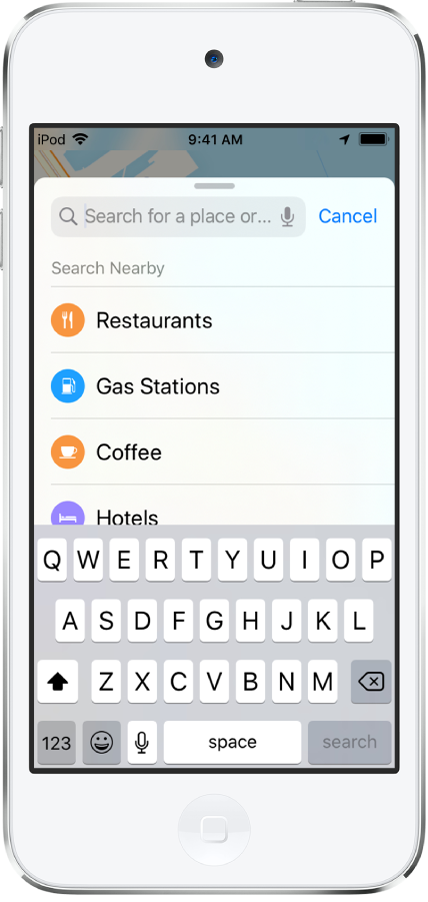
Porada: W aplikacji Mapy możesz szybko znajdować pobliskie atrakcje i usługi. Zobacz: Dodawanie i porządkowanie widżetów w widoku Dzisiaj.
Funkcja sugestii pobliskich punktów nie jest dostępna we wszystkich regionach. Odwiedź witrynę opisującą dostępność funkcji systemu iOS i iPadOS.
Znajdowanie drogi na lotnisku, stacji tranzytowej lub w centrum handlowym
Wykonaj jedną z następujących czynności:
Gdy jesteś w danym miejscu: Otwórz Mapy, stuknij w
 , aby wyświetlić swoje bieżące położenie, a następnie stuknij w Zobacz wnętrze (lub przybliż mapę, a następnie stuknij w przycisk Przeglądaj na dole karty informacji).
, aby wyświetlić swoje bieżące położenie, a następnie stuknij w Zobacz wnętrze (lub przybliż mapę, a następnie stuknij w przycisk Przeglądaj na dole karty informacji).Zanim dotrzesz na miejsce: Wyszukaj żądane miejsce w Mapach lub przeciągnij mapę, aby zobaczyć to miejsce. Przybliż mapę, a następnie stuknij w przycisk Przeglądaj.
Aby znaleźć pobliskie punkty usługowe, stuknij w kategorię (na przykład Żywność, Toalety lub Bramka) na karcie informacji, a następnie przesuń palcem w górę, aby wyświetlić wszystkie wyniki (w porządku alfabetycznym).
Aby dowiedzieć się więcej na temat określonego wyniku, stuknij w niego.
Aby wyświetlić mapę innego poziomu, stuknij w przycisk z numerem poziomu (jeśli nie widzisz tego przycisku, powiększ widok mapy).
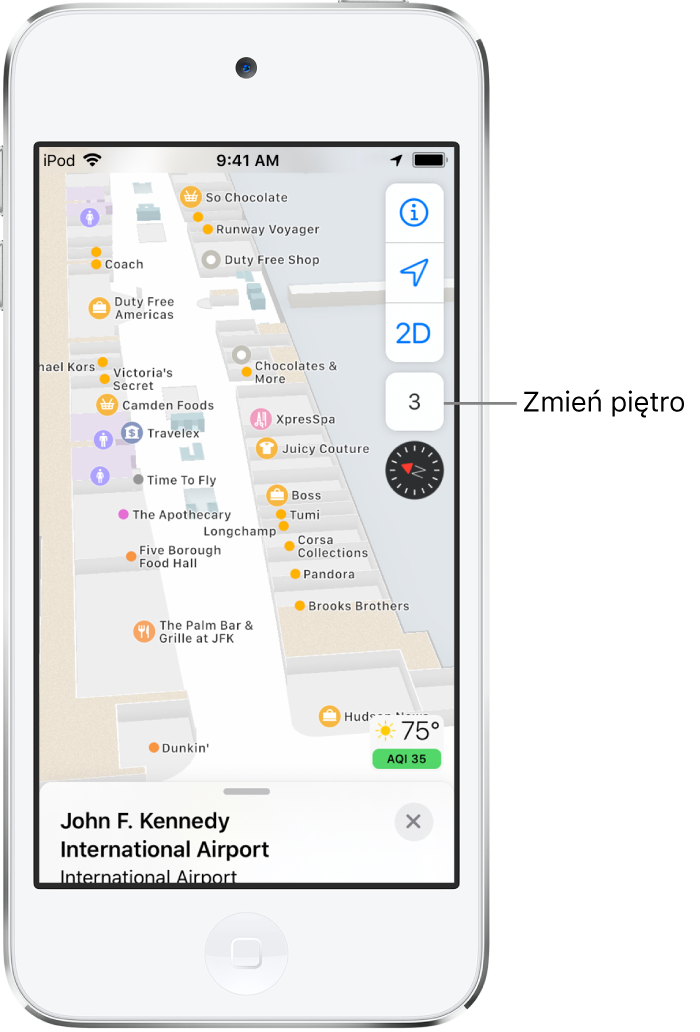
Uwaga: Mapy wnętrz lotnisk, stacji tranzytowych i centrów handlowych dostępne są tylko w niektórych regionach. Odwiedź witrynę opisującą dostępność funkcji systemu iOS i iPadOS.
Szybkie znajdowanie lub usuwanie ostatnio przeglądanych miejsc
Aby wyświetlić listę ostatnio przeglądanych miejsc, przesuń górną krawędź karty wyszukiwania w górę, a następnie przewiń na dół karty.
Aby usunąć rzecz z listy, przesuń ją w lewo. Możesz także stuknąć w Zobacz wszystkie (nad listą), a następnie wykonać jedną z poniższych czynności:
Usuwanie grupy: Stuknij w Wymaż nad daną grupą.
Usuwanie pojedynczej rzeczy: Przesuń rzecz w lewo.
Zobacz także : Usuwanie ważnych miejsc.